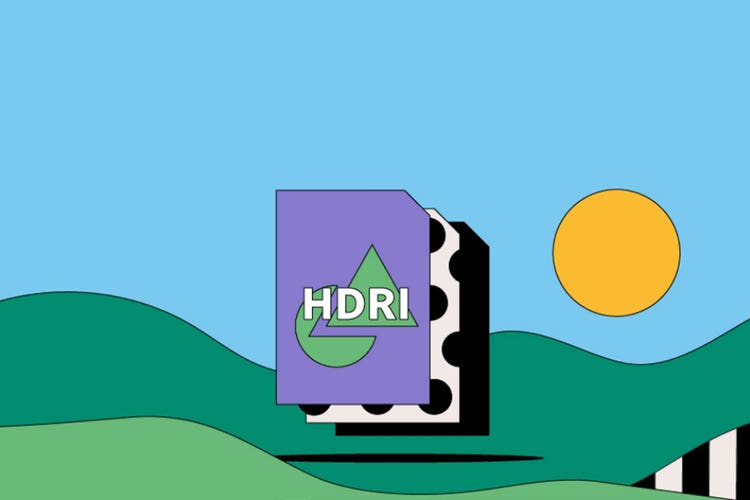PHOTOGRAPHIE
Format HDRI
HDRI est un format d’image digital. Les applications de retouche d’image créent souvent des fichiers HDRI pour améliorer les photos numériques et les convertir en fichiers plus compacts afin de faciliter leur partage et leur chargement. Découvrez les avantages, les inconvénients et les cas d’usage de ces fichiers, et apprenez à en créer vous-même.
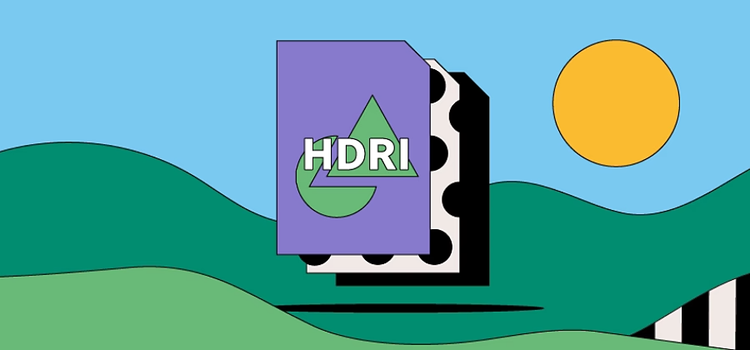
https://main--cc--adobecom.hlx.page/cc-shared/fragments/seo-articles/get-started-notification-blade
Qu'est-ce qu'un fichier HDRI ?
HDRI signifie High Dynamic Range Image. Les appareils photo numériques n’ayant qu’une plage dynamique limitée, certaines parties d’une photo paraissent plus sombres qu’elles ne le sont en réalité. Le format HDRI permet aux applications de retouche photo d’éclaircir les angles et de créer une image plus naturelle.
Il est souvent associé à des applications de retouche d’image telles qu’Adobe Photoshop. Il est de type matriciel, c’est-à-dire basé sur des pixels, et a généralement une taille de 32 bits.
Histoire des fichiers HDRI
Gregory Ward a inventé les fichiers HDRI pour Radiance, son application de simulation d’éclairage, en 1986. Toutefois, nombre des caractéristiques que nous connaissons aujourd’hui ont été introduites en 2005 par la fonctionnalité Fusion HDR de Photoshop,
qui a permis de mettre en correspondance les tons des images HDR et de surmonter les limitations de la plage dynamique du matériel de photographie et d’affichage. La mise en correspondance tonale s’opère à partir de plusieurs photos prises avec des expositions différentes.
Les images de plus de 8 bits sont parfois qualifiées d’images HDRI, par opposition aux images LDRI (Low Dynamic Range Image) du type JPEG et PNG, qui sont inférieures à 8 bits.
Utilisation des fichiers HDRI
Les fichiers HDRI sont uniques en leur genre dans la famille des fichiers pixellisés et sont généralement utilisés dans un seul but :
Retouche de photos numériques
Les fichiers enregistrés au format HDRI sont des photos numériques qui ont été retouchées et dont la luminosité, la couleur et le contraste ont été optimisés. Plusieurs photos numériques prises avec des expositions différentes sont ensuite associées pour former une image HDR, qui fait simultanément ressortir les ombres et les hautes lumières.
Avantages et inconvénients des fichiers HDRI
Avant d’utiliser des images HDRI, examinez leurs avantages et inconvénients.
Avantages des fichiers HDRI
- Les fichiers HDRI peuvent vous aider à personnaliser et améliorer vos images afin d’obtenir d’excellents résultats.
- Vous pouvez les ouvrir et les visualiser dans différentes applications de retouche photo.
- Vous pouvez en créer facilement dans Photoshop.
Inconvénients des fichiers HDRI
- Les fichiers HDRI 32 bits sont trop volumineux pour pouvoir exploiter toutes les fonctionnalités de retouche et de partage de Photoshop. Vous devez donc d’abord en créer des copies, puis les convertir en images 16 ou 8 bits.
Ouverture d’un fichier HDRI
Vous pouvez ouvrir les fichiers HDRI dans différentes applications, dont Photoshop. Dans Photoshop, choisissez Fichier > Ouvrir et sélectionnez l’image souhaitée sur votre ordinateur.
Création et modification d’un fichier HDRI
Pour créer un fichier HDRI dans Adobe Photoshop, procédez comme suit :
- Ouvrez Photoshop.
- Choisissez Fichier > Automatisation > Fusion HDR.
- Sélectionnez les images sur votre ordinateur.
- Choisissez Aligner les images source, si nécessaire. Vous pouvez ignorer cette étape si vous avez pris les photos à partir d’une base stable, telle qu’un trépied.
- Cliquez sur OK.
- Lorsque la fenêtre d’aperçu s’ouvre, sélectionnez les images à supprimer en utilisant la fonction d’agrandissement. Vous pouvez également modifier l’exposition de l’image dans cette fenêtre.
- Cliquez sur OK pour créer un fichier HDRI.